Integración con Bitrix24
Bitrix24 es un sistema CRM basado en la nube diseñado para reunir a las personas, las herramientas y la información de su empresa de la manera más intuitiva y productiva.
Integre Voximplant Kit con Bitrix24 para procesar llamadas directamente en el sistema CRM y lanzar escenarios de llamadas automatizadas.
Use el editor visual para configurar llamadas automatizadas. Instale la aplicación de escritorio para softphone Voximplant Kit para permitir que los administradores de CRM se comuniquen con los clientes en tiempo real y registren los resultados de la interacción en una tarjeta de contacto/cliente potencial.
Combine los beneficios de la automatización y los agentes en vivo en una integración.
Ventajas de integración
Inicie automáticamente escenarios de llamada cuando se producen ciertos eventos (desencadenantes), por ejemplo, cuando se crea un acuerdo o cambia un estado.
Realice llamadas con un solo clic utilizando el softphone Voximplant Kit.
Reciba llamadas entrantes y procéselas en el momento sin tener que salir de su Bitrix24.
Registre los resultados de llamadas y los datos associados en Bitrix24 después de que finalice una llamada.
Contenidos:
Configuración de su cuenta de Voximplant Kit
Crear una integración
Configuración de la automatización de llamadas
Instalación de la aplicación de escritorio de softphone de Voximplant Kit
Configurar los ajustes de telefonía en Bitrix24
Trabajar con la telefonía Voximplant
Configuración de su cuenta de Voximplant Kit
Antes de conectar una integración, configure su cuenta en Voximplant Kit.
Importante! Para que la integración funcione correctamente, utilice la misma dirección de correo electrónico para iniciar sesión tanto en Voximplant Kit como en Bitrix24.
Inicie sesión en su cuenta de Voximplant Kit o regístrese.
Haga clic en el icono de su perfil y asegúrese de tener suficiente dinero en su cuenta. Haga clic en Ir a facturación para recargar el saldo si es necesario.

Conecte un número de teléfono para usarlo como identificador de llamadas.

Cree un escenario entrante y saliente.
Importante! Asegúrese de publicar sus escenarios. Los escenarios no publicados no están disponibles en Bitrix24.

Los escenarios creados están disponibles en el CRM como reglas de automatización. Puede configurar la forma en que deben funcionar.
Crear una integración
Ahora cree un conector entre Voximplant Kit y Bitrix24.
En Bitrix24, Voximplant Kit existe como una aplicación independiente que instala desde el mercado. Esta aplicación sirve como un conector entre Voximplant Kit y Bitrix24 y sincroniza los datos entre los dos sistemas.
Inicie sesión en su cuenta de Bitrix24.
En la barra lateral izquierda, expanda la sección Aplicaciones y seleccione Market.

En el campo Búsqueda, ingrese Voximplant Kit y seleccione la aplicación.

Haga clic en Instalar.

Ingrese sus credenciales de Voximplant Kit y haga clic en Iniciar sesión.

Se abre la página de configuración de integración.

En Associar llamadas con usuarios de Bitrix24, seleccione opcionalmente un usuario para grabar la información de llamada. Si el sistema no detecta automáticamente a un usuario, la información de la llamada se registrará en la tarjeta del usuario seleccionado.
Habilite el interruptor Crear nuevos clientes potenciales/acuerdos al completar la llamada para crear automáticamente un cliente potencial/acuerdo si el sistema no encuentra ninguna entidad asociada activa. El tipo de totalidad depende de su configuración en Britix24 La configuración se aplica a las llamadas iniciadas fuera de Bitrix24, por ejemplo, llamadas automatizadas, llamadas marcadas en el softphone, etc.
En el menú desplegable Usar el identificador de llamadas, seleccione el identificador de llamadas que se usará para las llamadas salientes de c2c.
Vaya a su cuenta de Voximplant Kit para una configuración adicional, si es necesario.
Configuración de la automatización de llamadas
Para usar la automatización de llamadas de Voximplant Kit en Bitrix24, configure reglas de automatización. Una regla de automatización es el escenario de Voximplant Kit que creó en el taller anterior. Las reglas de automatización lo ayudan a optimizar sus procesos comerciales y ayudan a los administradores de CRM a automatizar las acciones de rutina: enviar correos electrónicos, realizar llamadas automatizadas, etc.
Una regla se activa por un evento específico. Por ejemplo, un documento cambia su estado o se programa una reunión. Para cada regla, puede definir su activación y tiempo de trabajo.
Haga clic en CRM en la barra lateral izquierda de su cuenta de Bitrix24.

Haga clic en Automatización.

Haga clic en Crear.

En la ventana que se abre, desplácese hacia abajo para ubicar Otro. Allí, puede ver sus escenarios de Voximplant Kit.

Haga clic en el botón Agregar frente al escenario que necesita.
Defina la configuración de regla según sus funciones.
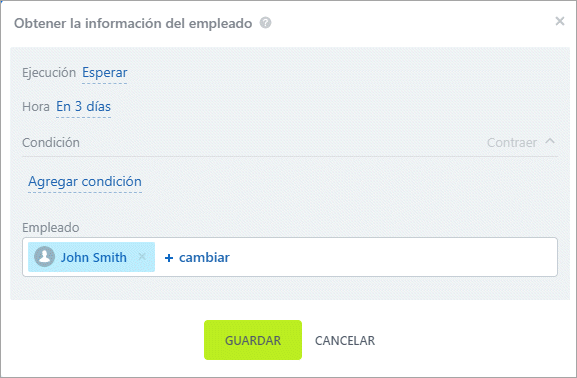
Haga clic en Guardar.
En la parte inferior de la página, haga clic en Guardar nuevamente para guardar los cambios.
Instalación de la aplicación de escritorio de softphone Voximplant Kit
Para permitir que los administradores de CRM realicen y reciban llamadas, descargue la aplicación de escritorio de softphone Voximplant Kit. Puedes hacerlo en la página de configuración de integración en Bitrix24 o siguiendo este enlace https://voximplant.com/kit/docs/softphone/desktopsoftphone.
Configurar los ajustes de telefonía en Bitrix24
Para que la telefonía de Voximplant Kit funcione correctamente en Bitrix24, configure números de teléfono para llamadas salientes.
En el menú Clientesde su cuenta de Bitrix24, seleccione Contact center.

Seleccione Telefonía.

Haga clic en Configurar la telefonía.

Seleccione Adjustes la telefonía en el menú.

Seleccione el identificador de llamadas predeterminado para las llamadas salientes. La lista desplegable contiene los números de teléfono que alquiló en la cuenta de Voximplant Kit associada.

Configure un número de teléfono de respaldo si es necesario.
Haga clic en Guardar.
Trabajar con la telefonía de Voximplant Kit
Una vez que haya conectado la integración, descargado el softphone y configurado todos los ajustes necesarios, los administradores de CRM pueden realizar y recibir llamadas directamente en Bitrix24.
Cuando llega una llamada entrante de un cliente, el sistema abre la tarjeta associada con todos los detalles que pueden ayudar a un empleado a resolver el problema de manera más rápida y eficiente.

La grabación de llamadas y la información (fecha y hora, nombre del cliente, persona responsable) se registran en la tarjeta associada.
Dependiendo de la configuración, el sistema crea un nuevo cliente potencial/trato si no se encuentran entidades asociadas activas para el número de teléfono. El tipo de totalidad que crea el sistema depende de la configuración de Bitrix24. Se aplica a las llamadas realizadas fuera de Bitrix24, por ejemplo, llamadas automatizadas o llamadas marcadas manualmente en el softphone.

Puede iniciar una llamada saliente a un cliente haciendo clic en su número de teléfono en la tarjeta de cliente. El softphone comienza inmediatamente a marcar al cliente.
.jpg)
.jpg)




.png?1743586084029)
.png?1743586084029)








